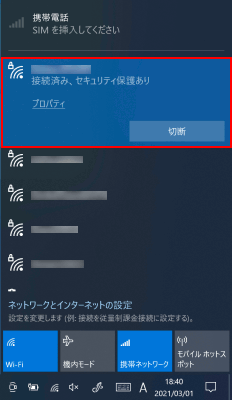ここから本文です。
無線LANアクセスポイントを選んで接続する
無線LANアクセスポイント一覧を表示して接続する方法をご案内します。
アクセスポイントとは?
ネットワークに接続するための電波を送受信する機器を指します。
一般的に無線LAN(Wi-Fi)ルーターを指しています。
※タッチパネル操作の場合は、「タップ」がマウスのクリック、「長押し」がマウスの右クリックと同じ操作になります。(タッチパネル搭載モデルのみ)
無線LANアクセスポイントを選んで接続する方法
無線LANアクセスポイントを選んで接続する方法について説明します。
※ネットワークのアイコンが
 の場合は「無線LANをオンにする」で無線LANを有効にしてください。
の場合は「無線LANをオンにする」で無線LANを有効にしてください。
-
画面右下にある
 (ネットワークアイコン)をクリックし、接続したい無線アクセスポイントを選択します。
(ネットワークアイコン)をクリックし、接続したい無線アクセスポイントを選択します。
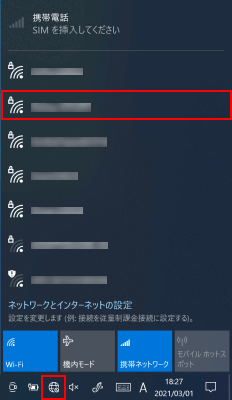
-
[接続]をクリックします。
※[自動的に接続]にチェックを入れていると、Wi-Fiがオンの時に自動接続します。
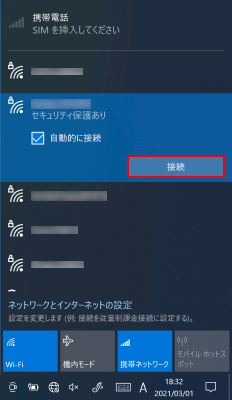
-
「ネットワーク セキュリティ キーの入力」にセキュリティキーを入力し、[次へ]をクリックします。
※
 をクリックしている間、入力したパスワードに誤りが無いか視認することができます。
をクリックしている間、入力したパスワードに誤りが無いか視認することができます。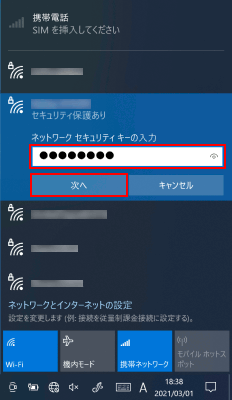
補足情報
ネットワークの共有に関する選択肢が表示された場合は、アクセスポイントの環境に応じていずれかをクリックしてください。
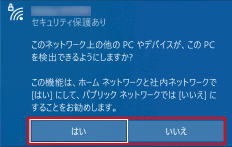
-
「接続済み」と表示されたら成功です。
※接続中のアクセスポイントが一番上に表示されます。